
サイト・運営者情報
- 「アプリポ」はスマホアプリやSIM回線&機種)に関する疑問に答えるサイトです。私たちは常時複数の格安SIM回線を実際に契約し、通信速度を計測できるサービスの開発など、専門的視点と消費者目線を両立した体制で運営しています。運営:株式会社七変化
目次
YouTube(ユーチューブ)で動画を非表示にしたい
YouTubeを利用していると、関連動画やオススメ動画として今まで視聴したことのない動画が表示されることがあります。
これは、視聴履歴や検索ワードの中から関連性のある動画を表示する仕組みですが、ピックアップされた動画の中には全く興味がないものや不快に感じるものもあるのではないでしょうか。
そんな時は、ブロック機能を活用しましょう。
YouTubeのチャンネルをブロックできる
YouTubeでは、チャンネルをブロックすることが可能です。
正確には、ユーザーをブロックすることになります。
YouTubeでブロックするとどうなる?
YouTubeでチャンネルをブロックすると、以下の2つの効果があります。
- オススメ動画や関連動画として表示されなくなる
- ブロック相手がこちらの動画に対してコメントできなくなる
関連動画やオススメ動画にチャンネル全体の動画を表示させたくない場合は、ブロックしてしまいましょう。
この記事では、YouTubeのチャンネルをブロックする方法をご紹介します。
YouTube(ユーチューブ)のチャンネルをブロックする方法【2022最新】
YouTubeスマホアプリ版、PCブラウザ版のどちらからでもブロックが可能です。
スマホアプリ版からチャンネルをブロックする方法
1.ブロックしたいチャンネルを開き、右上の3点のマークをタップします
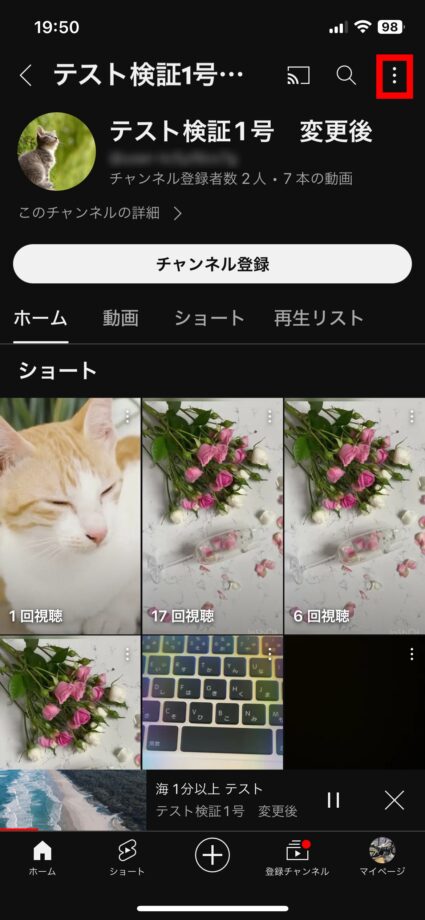
2.画面下部からメニューが表示されますので、「チャンネルでユーザーを非表示にする」をタップします
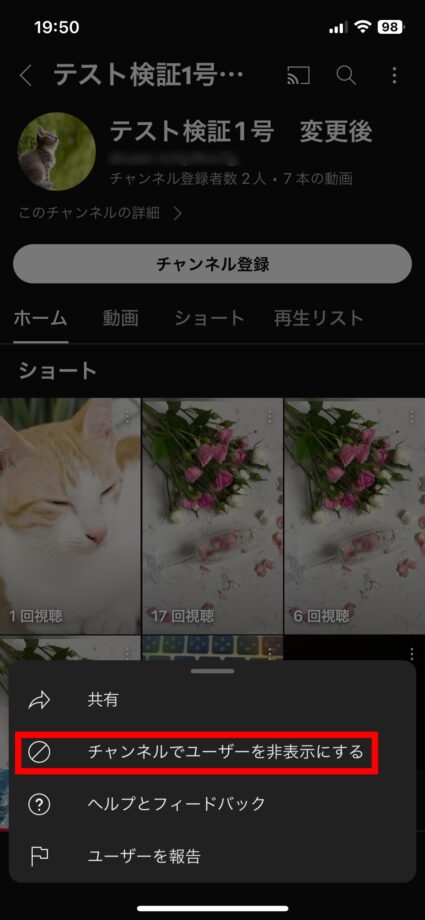
3.確認メッセージが表示されますので、問題なければ「ユーザーを非表示にする」をタップします
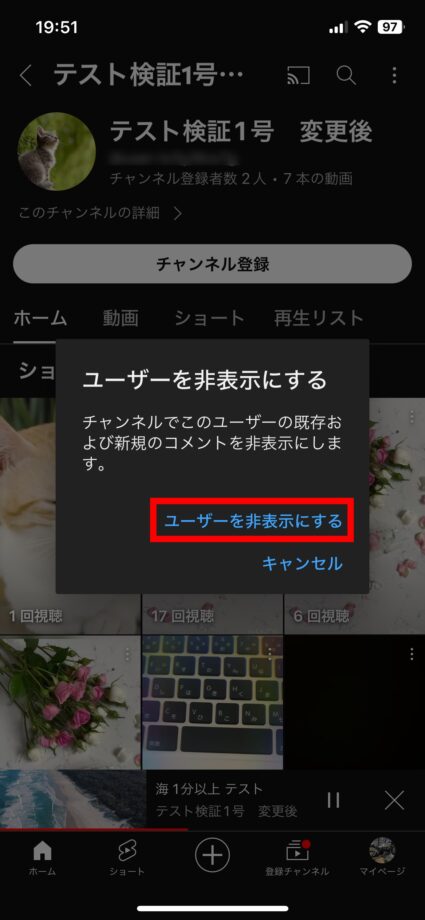
「ユーザーが非表示にされコメントが削除されました」と表示されました。
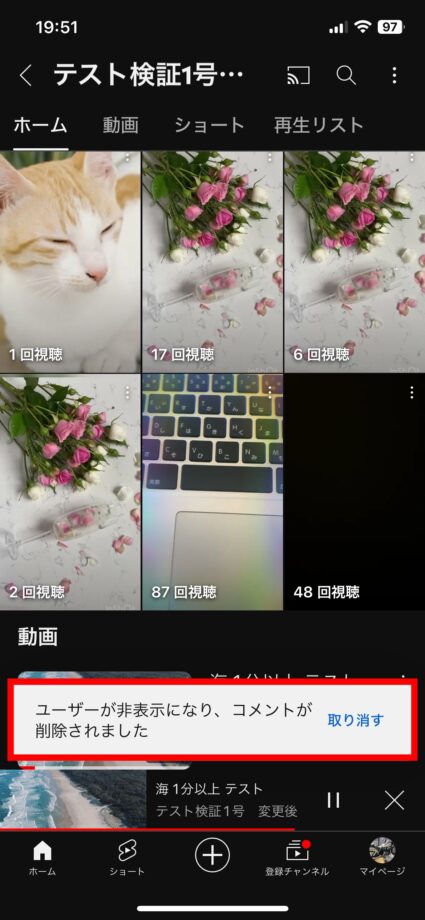
これでチャンネルのブロックは完了です。
PCブラウザ版からチャンネルをブロックする方法
1.PCブラウザ版のYouTubeにログインし、ブロックしたいチャンネルの「チャンネルの詳細」をタップします
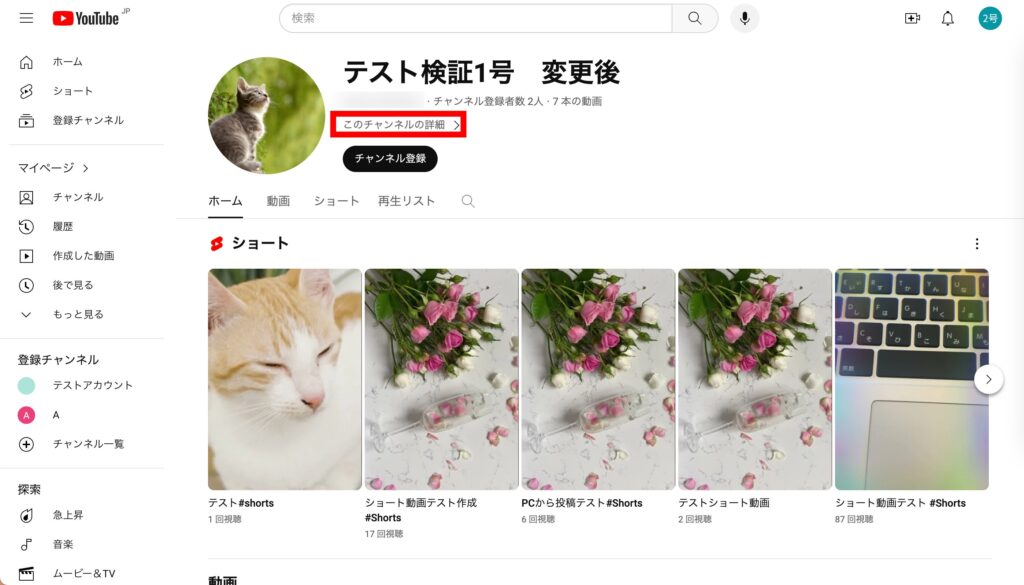
2.画面右側のメニューにある「ユーザーを報告」のマークをタップします
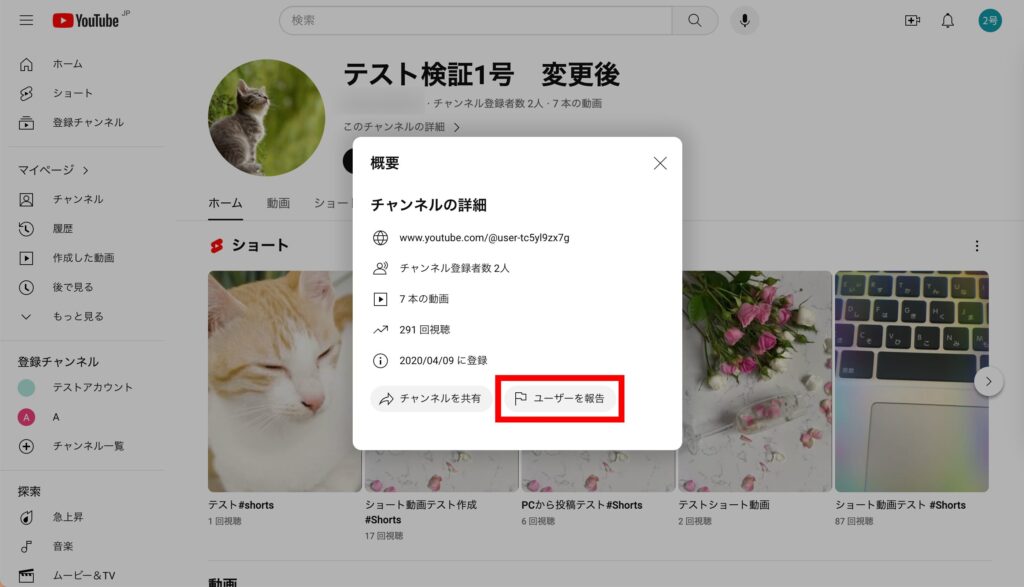
3.「ユーザーを非表示にする」をタップします
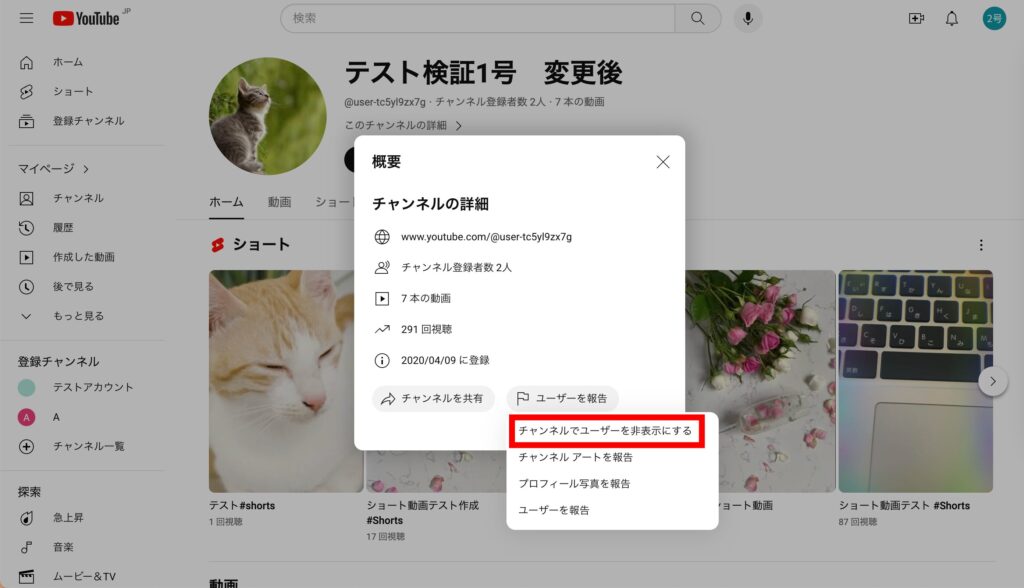
4.確認メッセージが表示されますので、問題なければ「送信」をタップします
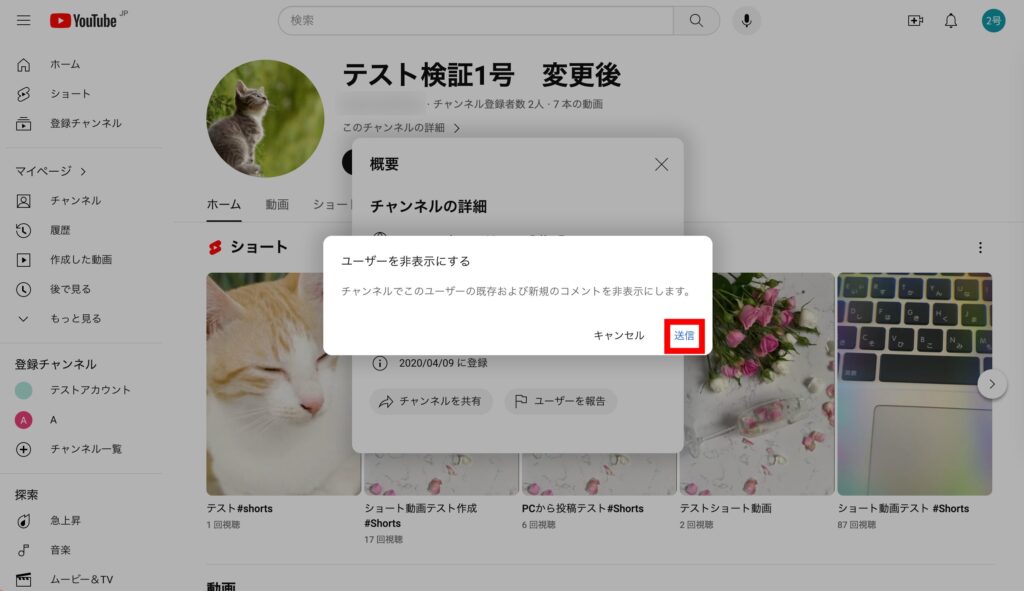
これでチャンネルのブロックが完了しました。
ブロックを取り消す方法
YouTubeアプリ版からブロックを取り消す方法をご紹介します。
1.ブロック解除したいチャンネルを開き、右上の3点のマークをタップします
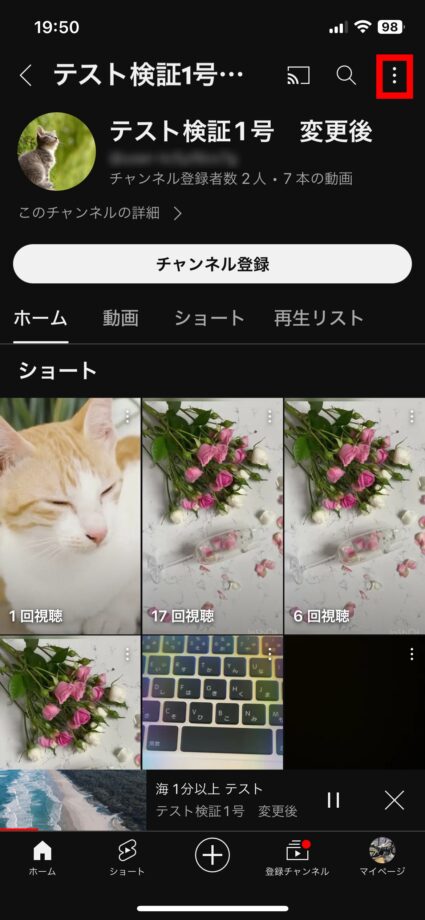
2.「チャンネルでユーザーを再表示する」をタップします
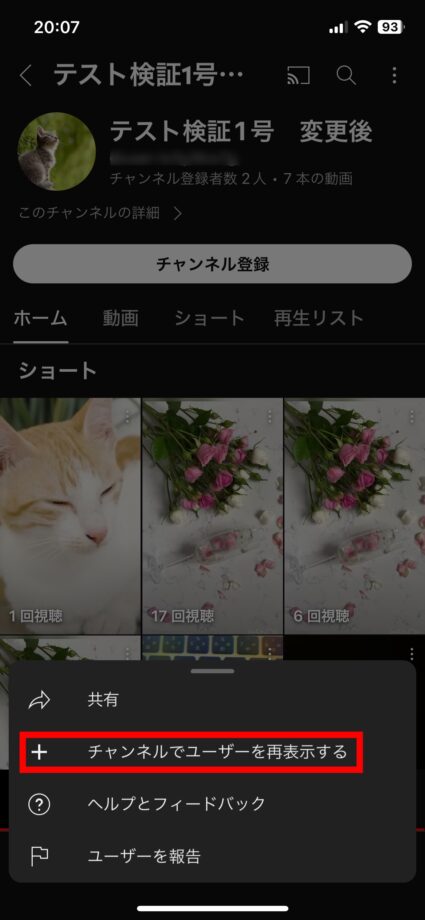
確認メッセージが表示されるので、「ユーザーを再表示する」をタップして解除できます。
ご紹介したように、ブロックもブロック解除も簡単に行うことができますので、この機能を利用してYouTubeを快適に使いましょう。
関連リンク
お役立ちリンク:YouTube公式ヘルプセンター
画像引用元&出典:YouTube
本ページの情報は2024年1月7日時点の情報です。最新の情報については必ず各サービスの公式サイトご確認ください。
Profile
この記事の執筆者
About








